Kas ir JSON fails un kā to atvērt?

Vai esat kādreiz saņēmis JSON failu un nezinājāt, kā to atvērt? Šajā rakstā atklājiet, kā viegli atvērt un rediģēt JSON failus.
Iespēja rīkot attālas tiešsaistes sapulces mājās var būt ļoti ērta. Bet tas arī ievieš veselu sarakstu ar iespējām ļoti apkaunojošiem brīžiem.
Ja jums aiz muguras ir bērni, mājdzīvnieki, mazuļi vai pat logs, kas izliek ārā, jums ir visas katastrofas receptes sastāvdaļas.
Šajā rakstā mēs apskatīsim dažas no visbiežāk sastopamajām problēmām, kas var izraisīt neērtas tiešsaistes tikšanās, kā arī to, kā tās novērst.

Tiešsaistes tikšanās: kas varētu noiet greizi?
Viens no slavenākajiem šāda apkaunojoša brīža piemēriem notika ar profesoru Robertu Kelliju, kad viņu tiešraidē intervēja BBC.
Viens no Kellijas mazgadīgajiem bērniem ienāca viņa kabinetā, intervijas vidū, un arī viņa mazulis staigulī. Beidzot viņa izmisīgā sieva steidzas uz istabu, lai izvilktu bērnus no istabas.
Šis bija ne tikai apkaunojošs tiešsaistes tikšanās brīdis, bet arī tas notika tiešraidē un tika pārraidīts visā pasaulē miljoniem skatītāju.
Apkaunojošu tiešsaistes tikšanās brīžu novēršana
Ir veidi, kā iestatīt savu darbvietu, datoru un pašu sapulci, lai samazinātu neveiksmīgu notikumu iespējamību.
Ja ievērosit visas šīs vadlīnijas, varat būt drošs, ka visas jūsu tiešsaistes sapulces noritēs raiti un bez “aizmirstamiem” brīžiem.
Bloķējiet savu kameru, kad to neizmantojat
Ir daudz drošības iemeslu, kāpēc tīmekļa kamera ir jāaizsedz, ja vien tā netiek lietota. Taču, neņemot vērā drošību, jūs arī nevēlaties rādīt savu video tiešsaistes sapulces sākumā, pirms neesat tam gatavs.

Ir bijuši stāsti par cilvēkiem, kuri sapulces laikā pieķerti ejam uz vannas istabu , jo viņu tīmekļa kamera bija vērsta pret atvērtām vannas istabas durvīm.
Tas var notikt vairāku iemeslu dēļ.
Vienkāršākais veids, kā novērst visus šos scenārijus, ir izmantot tīmekļa kameras slīdni, ja tāda ir. Ja tā nenotiek, glabājiet lenti virs kameras, kad tā netiek lietota.
Izmantojiet aizkarus uz fona logiem
Windows var būt lieliski piemērots, lai jūsu birojā iekļūtu gaismā, taču, piedaloties tiešsaistes sapulcē, tie var radīt daudz problēmu.
Ir vairāki scenāriji, kas var radīt neērtības ar logiem, tāpēc izpētīsim trīs galvenos.
Tu izskaties kā nelietis
Iedomājieties, ka kāds parādās sapulcē un parādās tikai kā ēna aptumšotā telpā. Kāds būtu jūsu pirmais iespaids par šo cilvēku?

Lielākajai daļai cilvēku tiks atgādināts par daudzām filmām, kurās ļaundaris sēž cietuma midzenī un plāno nākamo ļauno plānu.
Gaisma, kas ieplūst pa logu, izspēlē trikus ar lielāko daļu tīmekļa kameru un liek tām automātiski filtrēt gaismu, padarot visu telpu daudz tumšāku, nekā tā patiesībā ir.
Vienkāršākais veids, kā novērst šo problēmu, ir ietērpt visus logus aiz aizkariem un sapulču laikā vienmēr turēt aizkarus vai žalūzijas aizvērtus.
Mājdzīvniekiem patīk logi
Mājdzīvniekiem patīk arī logi, un mājdzīvnieki un tiešsaistes tikšanās reti apvienojas ļoti labi.
Ja pamanāt, ka cilvēki sapulcē smejas vai smejas, kamēr jūs runājat, iespējams, vēlēsities paskatīties sev aiz muguras.

Izredzes ir diezgan labas, ka jūsu kaķim nav labi.
Ja esat gatavs sākt tiešsaistes sapulci, izvediet visus savus mājdzīvniekus no istabas, lai tie neslēptos uz palodzes un nebūtu gatavi jūs samulsināt videokonferences laikā.
Piezīme. Aizverot biroja durvis (un aizslēdzot tās), var tikt izslēgti nevēlami mājdzīvnieki un citi nelūgti viesi.
Ārā ne vienmēr ir jauki
Otra problēma ar logiem ir lietas, kas notiek šo logu otrā pusē.
Vai tiešām vēlaties, lai jūsu kolēģi vai citi sapulces apmeklētāji redzētu, kā jūsu kaimiņš ārā pļauj zālienu pidžamās?
Jūs nekad nezināt, kas vai kas paies garām logam, tāpēc tas ir vēl viens iemesls, lai pārliecinātos, ka logam aiz jums ir aizkari un jūs tos izmantojat.
Pastipriniet apgaismojumu
Runājot par apgaismojumu, labi apgaismots birojs nodrošina labāko video tīmekļa konferences laikā. Labākais veids, kā panākt perfektu apgaismojumu, ir novietot rakstāmgaldu tā, lai aiz monitora, pret kuru skatāties, vai uz sāniem būtu logs (ar atvērtiem aizkariem).
Dabiskā gaisma no sānu logiem darbojas pretēji tam, ko dara logs aiz jums. Tā vietā, lai piespiestu tīmekļa kameru filtrēt gaismu, tā izstaro dabisko gaismu, lai kamera to uztvertu.
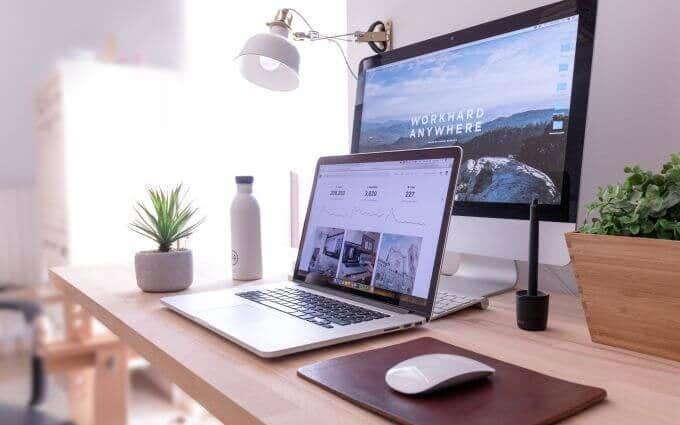
Ja jūsu birojā nav pareizi novietota loga, nākamais labākais risinājums ir ieslēgt tik daudz gaismekļu, cik jums ir.
Vēl labāk, izmantojiet Philips Hue gaismas un iestatiet tām spilgtāko iestatījumu.
Sakārtot pirms sapulcēm
Saskaņā ar Mičiganas Universitātes 2018. gada pētījumu , psihologi atklāja, ka cilvēkiem ir radušies negatīvi viedokļi par cilvēkiem tikai pēc viņu biroja stāvokļa.
Šis atklājums nav pārsteidzošs. Tomēr ir žēl, ja visu nedēļu esat smagi strādājis un vienkārši nav bijis laika sakopt apkārtējo telpu pirms šīs tiešsaistes video sapulces.
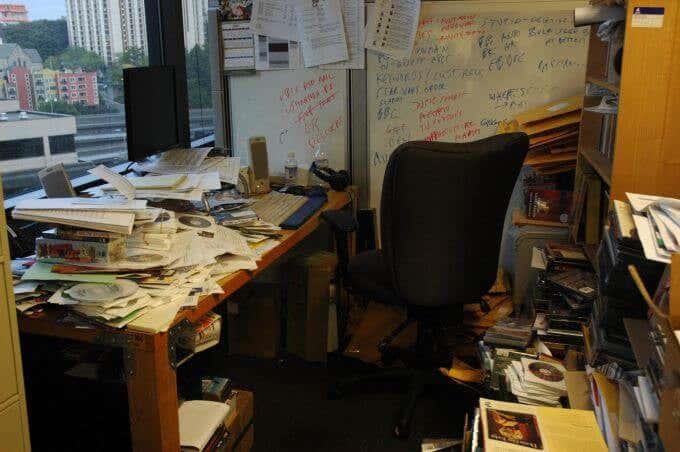
Vienkāršākais risinājums ir ieplānot savā kalendārā vismaz 15 minūtes pirms video sapulces sākuma. Pavadiet šo laiku, lai savāktu visu aiz muguras esošo jucekli. Vismaz iztīriet visu, ko kamera var redzēt.
Tas var nenozīmēt, ka visa telpa ir tīra vai jūsu darbvirsma joprojām nav pārblīvēta, taču, ja sapulces apmeklētāji neredz nekārtību, viņi neko labāk nezinās.
Ak, mūsu radītās skaņas
Skaņa var būt jūsu lielākais ienaidnieks videokonferences laikā. Ir dažādi veidi, kā jūsu mikrofons var jūs samulsināt.
Vienkārši apsveriet iespēju aizmirst, ka mikrofons ir ieslēgts, un veiciet kādu no šīm darbībām:
Visi šie scenāriji var būt no viegli humoristiskiem līdz sāpīgi apkaunojošiem.
Kāds ir risinājums? Vienmēr pārbaudiet, vai sapulces sākumā esat izslēgts, ja vien jums nav jārunā, un sapulces laikā uzmanīgi sekojiet līdzi mikrofona statusam.
Vēl labāk, konfigurējiet videokonferences programmatūras iestatījumus tā, lai, sākoties sapulcei, mikrofons automātiski paliktu izslēgts.
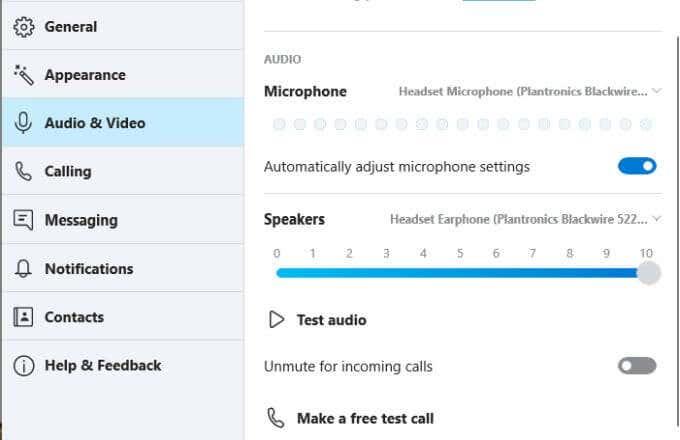
Programmā Skype šis iestatījums ir atrodams izvēlnē Iestatījumi sadaļā Audio un video . Vienkārši pārliecinieties, vai ir izslēgts Ieslēgt skaņu ienākošajiem zvaniem .
Lielākajai daļai lielāko videokonferenču lietojumprogrammu ir līdzīgs mikrofona iestatījums.
Citi noderīgi padomi
Ievērojot visus iepriekš minētos padomus, jūsu videokonferences noritēs raiti un bez jebkādām žagām.
Ir daži citi padomi, kas var palīdzēt veikt videozvanus.
Vai jums kādreiz ir bijuši apkaunojoši mirkļi videokonferenču laikā? Mēs labprāt dzirdētu jūsu stāstu komentāru sadaļā zemāk.
Vai esat kādreiz saņēmis JSON failu un nezinājāt, kā to atvērt? Šajā rakstā atklājiet, kā viegli atvērt un rediģēt JSON failus.
Uzziniet, kā sekot līdzi draugu un ģimenes dzimšanas dienām Facebook. Efektīvi atklājiet dzimšanas dienas un izmantojiet iespējas, ko sniedz šī sociālā platforma.
AR Zone ir vietējā lietotne, kas pieejama jaunākajos Samsung tālruņos, kas lietotājiem ļauj izklaidēties, izmantojot paplašināto realitāti. Iegūstiet vairāk informācijas par tās funkcijām!
Atšķirībā no citiem TV straumēšanas pakalpojumiem, Peacock TV piedāvā bezmaksas plānu, kas ļauj lietotājiem straumēt līdz 7500 stundām atlasītu filmu, seriālu, sporta šovu un dokumentālo filmu, nemaksājot ne santīma. Tā ir laba lietotne jūsu straumēšanas ierīcē, ja jums ir nepieciešams pārtraukums no Netflix abonēšanas maksas.
Zoom ir populāra videokonferenču un sapulču lietotne. Ja piedalāties tālummaiņas sapulcē, var būt noderīgi izslēgt skaņu, lai nejauši nepārtrauktu runātāju, it īpaši, ja sapulce ir liela, piemēram, tīmekļseminārs.
Ir patīkami “pārgriezt vadu” un ietaupīt naudu, pārejot uz straumēšanas pakalpojumiem, piemēram, Netflix vai Amazon Prime. Tomēr kabeļtelevīzijas uzņēmumi joprojām piedāvā noteikta veida saturu, ko neatradīsit, izmantojot pakalpojumu pēc pieprasījuma.
Facebook ir lielākais sociālo mediju tīkls, ko katru dienu izmanto miljardiem cilvēku. Bet tas nenozīmē, ka tam nav problēmu.
Varat izmantot Facebook, lai sazinātos ar draugiem, pirktu vai pārdotu produktus, pievienotos fanu grupām un veiktu citas darbības. Taču problēmas rodas, kad jūs grupām pievieno citi cilvēki, it īpaši, ja šī grupa ir izveidota, lai jums nosūtītu surogātpastu vai kaut ko pārdotu.
Daudziem cilvēkiem patīk aizmigt, klausoties mūziku. Galu galā, ņemot vērā relaksējošu atskaņošanas sarakstu skaitu, kurš gan negribētu aizmigt, klausoties japāņu flautas maigo skaņu.
Klēpjdatorā vai galddatorā jāatrod vai jāpārbauda pašreizējā BIOS versija. BIOS vai UEFI programmaparatūra ir programmatūra, kas pēc noklusējuma tiek instalēta jūsu datora mātesplatē un kas nosaka un kontrolē iebūvēto aparatūru, tostarp cietos diskus, videokartes, USB portus, atmiņu utt.
Dažas lietas ir tik nomāktas kā intermitējoša interneta pieslēguma problēma, kas nepārtraukti atvienojas un atjauno savienojumu. Iespējams, jūs strādājat pie kāda steidzama uzdevuma, spēlējat savu iecienītāko programmu pakalpojumā Netflix vai spēlējat aizraujošu tiešsaistes spēli, taču kāda iemesla dēļ pēkšņi atvienojaties.
Dažkārt lietotāji izmanto visas savas iespējas un izmanto BIOS atiestatīšanu, lai labotu datoru. BIOS var tikt bojāta kļūdaina atjauninājuma vai ļaunprātīgas programmatūras dēļ.
Ikreiz, kad sērfojat internetā, jūsu pārlūkprogramma savā vēsturē ieraksta katras atrastās tīmekļa lapas adreses. Tas ļauj sekot līdzi pagātnes darbībām, kā arī palīdz ātri atkārtoti apmeklēt vietnes.
Jūs esat nosūtījis vairākus failus uz savu printeri, taču tas nedrukā nevienu dokumentu. Jūs pārbaudāt printera statusu Windows iestatījumu izvēlnē, un tajā ir rakstīts “Bezsaistē.
Roblox ir viena no populārākajām tiešsaistes spēlēm, īpaši jaunāko demogrāfisko grupu vidū. Tas dod spēlētājiem iespēju ne tikai spēlēt spēles, bet arī izveidot savas.
Tiešsaistes produktivitātes rīki sniedz daudzas iespējas automatizēt darbplūsmas vai izmantot lietotnes un lietotņu integrācijas, lai organizētu savu dzīvi un strādātu efektīvāk. Slack ir populārs sadarbības rīks, kas piedāvā integrāciju ar tūkstošiem citu lietotņu, lai jūs varētu izmantot vairākas lietotnes vienuviet.
Adobe Illustrator ir galvenā lietojumprogramma vektorgrafiku, piemēram, logotipu, izveidei un rediģēšanai, kuru var palielināt vai samazināt, nezaudējot detaļas. Programmas Illustrator iezīme ir tā, ka ir daudz veidu, kā sasniegt vienu un to pašu mērķi.
3D kvēldiegu printeri var izgatavot jebko, sākot no svētku rotājumiem un beidzot ar medicīniskiem implantiem, tāpēc šajā procesā netrūkst satraukuma. Problēma ir pāreja no 3D modeļa uz faktisko izdruku.
Ja esat saņēmis datoru dāvanā vai vēlaties iegādāties lietotu modeli vai modeli ar atlaidi, iespējams, jums rodas jautājums, kā noteikt, cik vecs ir jūsu dators. Lai gan tas ne vienmēr ir precīzs vai vienkāršs process, ir iespējams iegūt labu priekšstatu par to, cik vecs ir jūsu Windows dators, izmantojot dažus trikus.
Lai gan tālrunim ir ērti dot balss komandas un tas automātiski reaģē, šīs ērtības ir saistītas ar lieliem privātuma kompromisiem. Tas nozīmē, ka uzņēmumam Google ir pastāvīgi jāklausās jūs, izmantojot jūsu mikrofonu, lai tas zinātu, kad atbildēt.
Atslēdziet grupas īsziņas Android 11, lai kontrolētu paziņojumus ziņu lietotnē, WhatsApp un Telegram.
Atverot sākumlapa jebkurā pārlūkā, vēlaties redzēt savas iecienītās lietas. Kad sākat lietot citu pārlūku, vēlaties to iestatīt pēc savas gaumes. Iestatiet pielāgotu sākumlapu Firefox Android ar šiem detalizētajiem soļiem un uzziniet, cik ātri un viegli tas var tikt izdarīts.
Tālruņu pasaulē, kur tehnoloģijas nepārtraukti attīstās, Samsung Galaxy Z Fold 5 izceļas ar savu unikālo salokāmo dizainu. Taču, cik futuristisks tas būtu, tas joprojām balstās uz pamata funkcijām, ko mēs visi ikdienā izmantojam, piemēram, ierīces ieslēgšanu un izslēgšanu.
Mēs esam pavadījuši nedaudz laika ar Galaxy Tab S9 Ultra, un tas ir ideāls planšetdators, ko apvienot ar jūsu Windows PC vai Galaxy S23.
Izmantojiet jautrus filtrus jūsu Zoom sanāksmēs. Pievienojiet halo vai izskatieties pēc vienradža Zoom sanāksmē ar šiem smieklīgajiem filtriem.
Vēlaties izveidot drošu OTT pieredzi bērniem mājās? Izlasiet šo ceļvedi, lai uzzinātu par Amazon Prime Video profiliem bērniem.
Lai izveidotu atkārtotus pasākumus Facebook, dodieties uz savu lapu un noklikšķiniet uz Pasākumiem. Pēc tam pievienojiet jaunu pasākumu un noklikšķiniet uz Atkārtota pasākuma pogas.
Kā konfigurēt reklāmu bloķētāja iestatījumus Brave pārlūkā Android, sekojot šiem soļiem, kurus var izpildīt mazāk nekā minūtē. Aizsargājiet sevi no uzmācīgām reklāmām, izmantojot šos reklāmu bloķētāja iestatījumus Brave pārlūkā Android.
Jūs varat atrast vairākus paplašinājumus Gmail, lai padarītu savu e-pasta pārvaldību produktīvāku. Šeit ir labākie Gmail Chrome paplašinājumi.
Ja neesi pārliecināts, kas ir ietekme, sasniegšana un iesaistīšanās Facebook, turpini lasīt, lai uzzinātu. Apskati šo vieglo skaidrojumu.



























